华硕电脑重启一直转圈怎么办 Win10开机一直转圈不进入桌面解决方法
更新时间:2024-04-25 16:00:00作者:xtang
华硕电脑在使用过程中,有时会出现重启后一直转圈不进入桌面的情况,这种问题通常是由于系统故障或软件冲突引起的,针对Win10开机一直转圈不进入桌面的情况,我们可以尝试一些解决方法来解决这个问题,比如重启电脑、进入安全模式、修复系统文件等。在遇到这种情况时,不妨先尝试这些方法,看看是否能够解决问题。
具体方法:
1.在登录界面,长按电源键关机,重复三次,进入恢复界面,点击“查看高级修复选项”。
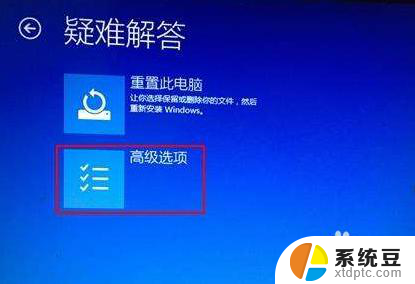
2.点击“疑难解答-高级选项-启动设置-重启”,然后按F4选择“启用安全模式”。

3.进入安全模式桌面后,打开控制面板。点击“卸载程序”,将这之前安装过的硬件驱动和软件全部卸载。
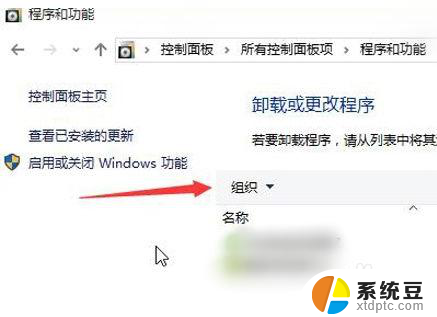
4.如果不确定哪些软件,可以按win+r打开运行。输入“msconfig”回车,打开系统配置。
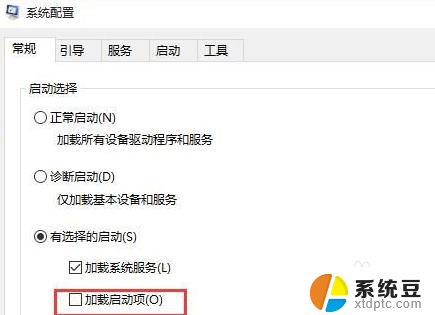
5.点击“常规-有选择的启动”,取消勾选“加载启动项”。然后点击“服务-隐藏所有Microsoft服务”,勾选后全部禁用。
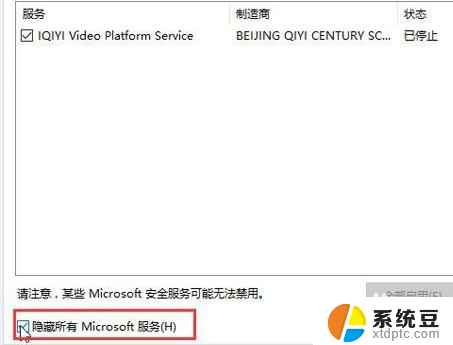
6.再点击“启动-打开任务管理器”,将启动项全部禁用,点击确定,最后重启系统即可。
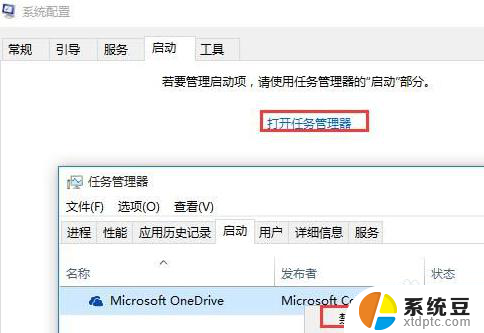
7.总结:
1.重复长按电源键关机,进入系统修复界面。
2.点击高级修复选项,进入启用安全模式。
3.打开系统配置,查看启动项,禁用启动项。
4.重启系统。
以上就是华硕电脑重启一直转圈怎么办的全部内容,如果遇到这种情况,可以按照以上操作来解决问题,非常简单快速,一步到位。
华硕电脑重启一直转圈怎么办 Win10开机一直转圈不进入桌面解决方法相关教程
- 电脑一直在转圈开不了机怎么办 win10开机一直加载不进入桌面怎么办
- 电脑状态栏一直转圈圈 Win10任务栏转圈圈无法使用怎么办
- win10一直闪屏进不去桌面 win10开机闪屏无法进入桌面怎么办教程
- windows一直重启怎么办 Win10经常自动重启怎么办
- win10打开此电脑要读条 Win10打开此电脑一直读条怎么办
- windows10正在配置更新一直卡住 Win10更新卡住不动解决方法
- win10重启后桌面自动还原 Win10重启后桌面布局还原了怎么解决
- 登陆微软账户一直请稍等 win10 microsoft账户登录一直请稍等怎么解决
- 笔记本电脑无法重启和关机 Win10无法重启怎么解决
- 耳机突然只有一边有声音怎么办 Win10耳机插入电脑后只有一边有声音的解决办法
- windows开机很慢 win10开机破8秒的实用技巧
- 如何将软件设置成开机自动启动 Win10如何设置开机自动打开指定应用
- 为什么设不了锁屏壁纸 Win10系统锁屏壁纸无法修改怎么处理
- win10忘了开机密码怎么进系统 Win10忘记密码怎么办
- win10怎样连接手机 Windows10 系统手机连接电脑教程
- 笔记本连上显示器没反应 win10笔记本电脑连接显示器黑屏
win10系统教程推荐
- 1 windows开机很慢 win10开机破8秒的实用技巧
- 2 如何恢复桌面设置 win10怎样恢复电脑桌面默认图标
- 3 电脑桌面不能显示全部界面 win10屏幕显示不全如何解决
- 4 笔记本连投影仪没有声音怎么调 win10笔记本投影投影仪没有声音怎么解决
- 5 win10笔记本如何投影 笔记本投屏教程
- 6 win10查找隐藏文件夹 Win10隐藏文件查看方法
- 7 电脑自动开机在哪里设置方法 Win10设置每天定时自动开机
- 8 windows10找不到win7打印机 Win10系统电脑如何设置共享Win7主机的打印机
- 9 windows图标不显示 Win10任务栏图标不显示怎么办
- 10 win10总显示激活windows 屏幕右下角显示激活Windows 10的解决方法